Hvis du sletter et program av stor betydning, kan du laste ned og installere programmet igjen for å gjenopprette. Men hva med å gjenopprette App data som er slettet?
iCloud backup kan være løsningen.
Denne siden viser 2 enkle måter å gjenopprett appdata fra iCloud, iOS 17/18 drevet.
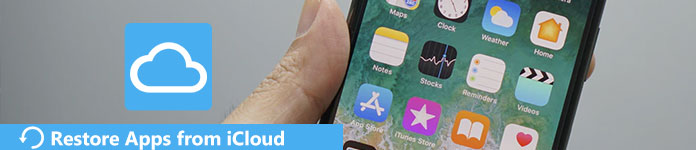
- Del 1. Slik gjenoppretter du appdata og organisasjon fra iCloud (data overskriv)
- Del 2. Slik gjenoppretter du (enkelt) appdata fra iCloud uten å slette data
- Del 3. Vanlige spørsmål om gjenoppretting av appdata fra iCloud på iPhone
Del 1. Slik gjenoppretter du appdata og organisasjon fra iCloud (data overskriv)
Gjenopprette Apps fra iCloud gjør det enkelt for deg. I en fin Wi-Fi-tilstand kan du pakke ut alle backup-apper fra iCloud. Før det er her serier av ting du bør vite.
For det første må du vite at hvis du vil gjenopprette apper fra iCloud, forventes du å tilbakestille enhetene, noe som betyr at alle dataene, Apps, innhold, innstillinger i iPhone må fjernes. Så sørg for at du har gjort en backup av iPhone nylig. Endelig oppgrader din iPhone-versjon til den nyeste før du gjenoppretter Apps fra iCloud.
1. Tilbakestill iPhone for å fjerne alt innhold
Trinn 1. Slå på iPhone og direkte til "Innstillinger".
Trinn 2. Rull ned siden til knappen "Generelt" vises. Trykk på "Generelt" -knappen og gå inn på en ny side.
Trinn 3. Trykk på "Tilbakestill" -knappen nesten nederst på siden.
Trinn 4. Her finnes et alternativ for "Slett alt innhold og innstillinger". Trykk på alternativet for å tilbakestille iPhone til fabrikkinnstillingene.
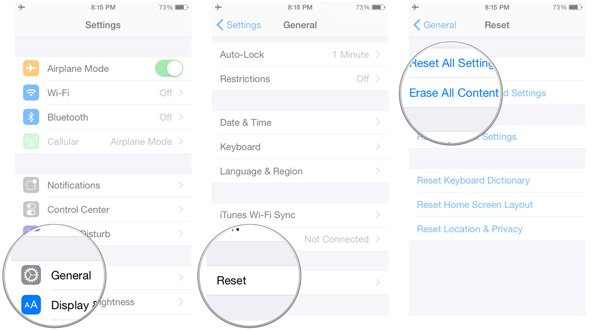
2. Gjenopprett Apps innhold fra iCloud
Trinn 1. Finn og trykk på "iCloud" på skjermen for å starte den.
Trinn 2. Sett inn Apple ID og passord, og logg deretter på med din egen konto, som du har sikkerhetskopiert iPhone Apps i. (iCloud passord glemt? Her er løsninger.)
Trinn 3. I grensesnittet kan du se alternativet "Gjenopprett fra iCloud-sikkerhetskopi". Når du går inn i et nytt grensesnitt, er det restaureringer du har gjort før. Velg iCloud-sikkerhetskopien du vil gjenopprette i henhold til dataene, og trykk "Gjenopprett" for å gjenopprette alle data inkludert appinnhold fra iCloud.

På den måten kan du enkelt gjenopprette appdata, app på startskjerm og apporganisasjon til iPhone.
Hvorfor kan ikke gjenopprette apper fra iCloud?
Fordi iCloud sikkerhetskopierer appdata, i stedet for programmer selv. Sjekk detaljene her for å se hvilke data iCloud backup.
Den første gratis metoden bruker iCloud til å gjenopprette alle data, inkludert appdata og overskrive eksisterende data med hele iCloud-sikkerhetskopien.
For å unngå slike ulemper har du bedre brukt den andre metoden.
Del 2. Slik gjenoppretter du (enkelt) appdata fra iCloud uten å slette data
Den andre metoden er anbefalt måte å gjenopprette appdata fra iCloud med Apeaksoft Data Recovery.

4,000,000 + Nedlastinger
Gjenopprett enkel app eller hele app-data fra iCloud-sikkerhetskopiering.
Lagre appdata fra iCloud til datamaskin uten å overskrive filer på iPhone.
Forhåndsvisning av appdata (bilder, videoer, lyd, WhatsApp, etc.) før du gjenoppretter.
Kompatibel med iPhone 16/15/14/13/12/11/X osv. kjører i 18/17.
Slik gjenoppretter du App Data fra iCloud Backup med iPhone Data Recovery
Hvordan gjenopprette App data fra iCloud? Seksjonen tar data fra WhatsApp for eksempel. Bare lær mer detaljer om prosessen som nedenfor.
Trinn 1. Last ned og installer iPhone Data Recovery på din PC. Deretter starter programmet og kobler iPhone til datamaskinen. Programmet er i stand til å gjenkjenne iPhone automatisk.
Trinn 2. I venstre kolonne vil du se 3 forskjellige gjenopprettingsmodi. Klikk på "Gjenopprett fra iCloud-sikkerhetskopifil" -knappen, og fyll deretter ut Apple-ID-en og passordet for å logge på iCloud-kontoen din.

Trinn 3. Alle iCloud-sikkerhetskopifilene blir oppført på skjermen. Da står du fritt til å velge den du vil gjenopprette til mobilenheten din. Men nå velger vi den som inkluderer dataene til WhatsApp. Når valgene dine er fullført, klikker du på "Last ned".
Trinn 4. Før du gjenoppretter, kan du velge formatet på disse dataene selv. Det vil si at hvis du vil gjenopprette dataene fra WhatsApp fra iCloud, trenger du bare å velge formatet på tekstmeldinger.

Trinn 5. Deretter vil programmet finne ut hva du har sikkerhetskopiert tidligere, som vil bli oppført i venstre kolonne. Siden du skal gjenopprette dataene fra WhatsApp fra iCloud, er det bare å velge "Meldinger". Enten de slettede, eller de eksisterende, vil alle data vises. Selvfølgelig kan du se detaljer om meldingene ved å klikke på dem. Det gjør det også mulig for deg å gjenopprette notater fra iCloud.

Trinn 6. Klikk på alle dataene du vil gjenopprette til enheten. Klikk på "Gjenopprett" -knappen, og finn en mappe for å lagre dataene dine midlertidig. Og nå kan du hente innholdet på appdataene fra iCloud.

Del 3. Vanlige spørsmål om gjenoppretting av appdata fra iCloud på iPhone
1. Hvorfor trenger du å gjenopprette apper fra iCloud?
ICloud-kontoen din brukes til iCloud Backup, apper og andre data. Hvis du har sikkerhetskopiert appene dine med iCloud, kan du enkelt laste dem ned på en ny enhet eller gjenopprette dem på en eksisterende enhet som iPhone, iPad, iPod touch, Mac, PC fra iCloud-sikkerhetskopi.
2. Hvordan overføre alle data og apper fra gammel iPhone til ny iPhone?
Du kan overføre apper til ny iPhone med iCloud eller iTunes. Eller du kan velge å bruke iPhone til iPhone-overføringsapp som lar deg overføre apper fra en iPhone til en annen uten å overføre andre uønskede filer eller gå gjennom oppsettprosessen. Det er hva Apeaksoft iPhone Transfer kan gjøre.
3. Hvordan sikkerhetskopierer jeg appen på iPhone?
Du kan sikkerhetskopiere iPhone-apper med iTunes. Etter at du har logget på iTunes, må du bruke en USB-kabel for å koble iPhone til datamaskinen. Klikk på "Enhet" fra rullegardinmenyen "Fil" på verktøylinjen. Velg "Overfør kjøp fra ..." for å få tilgang til alle iPhone-appene dine i iTunes. Velg deretter iPhone-applikasjonene du vil flytte til iTunes-biblioteket, og velg deretter "Vis i Finder". Opprett en ny mappe for å lagre sikkerhetskopierte iPhone-apper. Og så kan du gjenta trinnene ovenfor for å sikkerhetskopiere iPhone-apper ved hjelp av iTunes på datamaskinen.
4. Hvordan tømme appdata på iPhone?
For å rydde appdata på iPhone kan du velge å avinstallere og installere apper på nytt for å fjerne uønskede appdata. Du trenger bare å trykke på appen du vil slette, holde inne til "×" vises, trykke på "×" og du vil kunne slette appen.
Konklusjon
Appgjenoppretting kan enkelt gjøres ved å laste ned apper fra App Store igjen. For app data recovery, kan du bruke iCloud til å gjenopprette alle data, inkludert app filer til iPhone direkte. Sikkert må du bære data overskrevet på enheten. Hvis du vil gjenopprette enkeltappdata selektivt uten å rense de eksisterende filene på iPhone, kan du bare bruke Apeaksoft iPhone Data Recovery for å oppnå målet hensiktsmessig.




